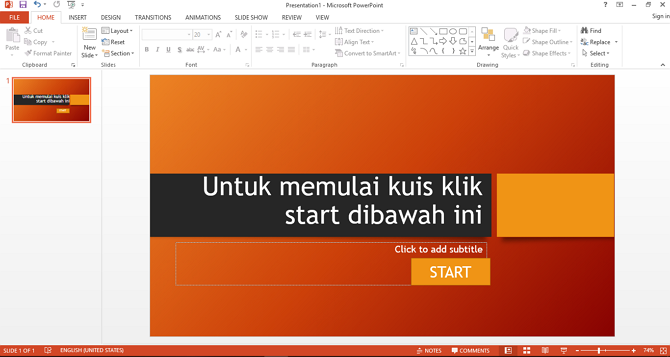Her er, hvordan du nemt kører PowerPoint på Android
Powerpoint er en anvendelse afMicrosoft Office-softwarepakke. Hvor denne applikation er et program, der er nyttigt til at lave diaspræsentationer, så det ser attraktivt ud. I det kan du kommentere dias med en række objekter, animationer, overgange og så videre.
Bliv derfor ikke overrasket, hvis denne applikationofte brugt af et antal brugere til arbejde og skolearbejde. Hvis vi normalt kører PowerPoint ved hjælp af en computer eller bærbar computer, vidste du, at PowerPoint kan bruge Android til at køre?
Med den lette teknologi, som den er nu,at køre nogle filer oprettet ved hjælp af en computer kan også køres ved hjælp af en mobiltelefon. For eksempel ligesom at køre Word, Excel til Powerpoint.
Denne artikel forklarer, hvordan du kører PowerPoint på Android. Her er selvstudiet.
Sådan køres PowerPoint på Android
Du skal vide det på forhånd for at løbeMicrosoft Office-applikation på Android kræves Microsoft Office-dokumentlæserapplikation på Android-mobil. På den måde kan du se indholdet af dokumentfilen, ellers kan du ikke åbne dokumentfilen. Sådan køres powerpoint på Android.
1. Brug af Office Suite-applikationen
Office Suite er et af applikationernespecifikt udviklet, der er nyttigt til brugernes behov til at ændre og fremstille alle dokumenter, der har links til dokumenternes behov, præsentationer, databehandling, databaser osv.
Ved at bruge denne applikation kan du køre PowerPoint ved hjælp af Android. Følgende er trinene til at bruge Office Suite-applikationen.
1. Den første ting du skal gøre er at åbne applikationen leg butik på din Android-smartphone.

2. Kig derefter efter applikationen OfficeSuite og senere Installer det, Hvis det allerede er installeret, skal du klikke på åbent for at kunne åbne applikationen.

3. Derefter åbnes Office Suite-applikationen, så du Klik på mappeikon i form af en cirkel og blå som vist nedenfor.

4. Derefter føres du til din Android-filhåndteringsside og find den powerpoint-dokumentfil, du vil køre.

5. Så vises indholdet af powerpoint-filen, og for at køre den, skal du Klik på punkt 3 i øverste højre hjørne af powerpoint-displayet.

6. Vælg Start lysbilledshow.

7. Udført. Du kan køre overgange og animationer fra dokumentet med et enkelt klik.

2. Brug af WPS Office + PDF-applikationen
Ligesom Office Suite-applikationen, WPS-applikationenOffice er et program, der giver dig mulighed for at oprette, ændre og køre Office-dokumenter ved hjælp af Android. Og her er, hvordan du kører PowerPoint ved hjælp af Android.
1. For at kunne bruge WPS Office-applikationstjenesten skal du først downloade og installere WPS Office + PDF-applikationen på din Android. Hvis det er installeret med succes, kan du klikke på åbent for at åbne applikationen.
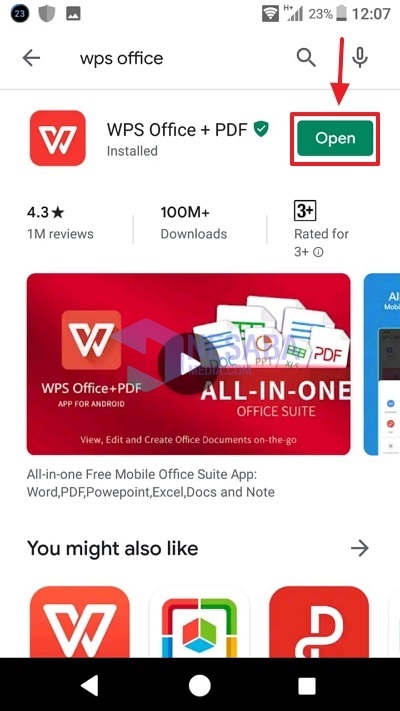
2. WPS Office-applikationen åbnes, og du føres til den første side af WPS Office-applikationen. Klik derefter på Enig at fortsætte.
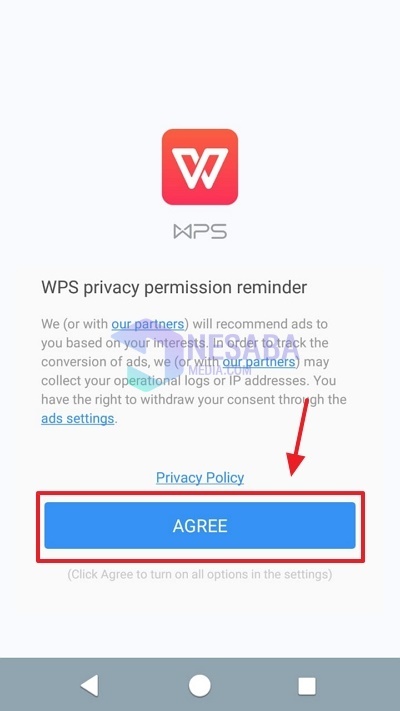
3. Klik derefter på Start WPS Office for at kunne starte WPS-applikationen.

5. Derefter vises tilladelsesfeltet, uanset om du tillader, at applikationen får adgang til filer på din mobil. Klik på knappen Tillad.

6. For at åbne en PowerPoint-dokumentfil skal du klikke på åbent.

7. Klik derefter på telefon for at få adgang til filstyring på din Android.

8. Gå derefter til den mappe, hvor filen er placeret, og klik på den PowerPoint-fil, du vil køre.

9. Derefter vises indholdet af powerpoint-dokumentfilen. For at køre det skal du klikke på Play i bunden.
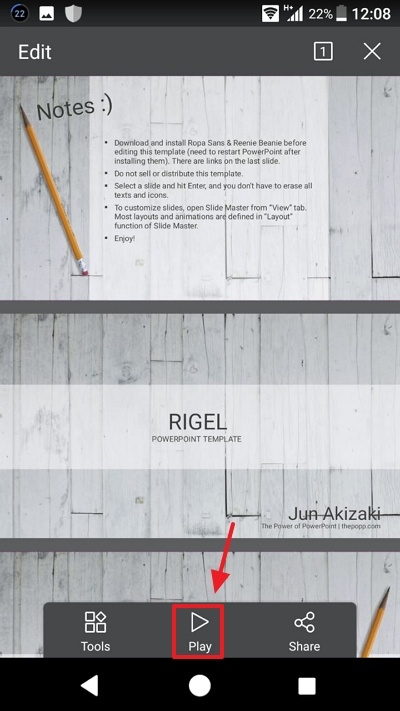
10. Udført. Du kan køre powerpoint.

Således tutorial om Sådan køres PowerPoint på Android. Forhåbentlig kan denne artikel være nyttig for dig.